はじめまして、Twitchでゲーム配信をしているはなちゃん_と申します。
今回は誰でも簡単にできるTwichスタンプの作り方とサイズ変更のやり方や背景透過のやり方について解説していきます。
自身で作りたくないというかたはSKIMAというサイトでプロのイラストレーターさんにスタンプを作成依頼しましょう。
SKIMA依頼に関しては【Twitch(ツイッチ)】Twitchスタンプを絵師さんに依頼したい!で詳しく紹介しています。
Twitch エモート(スタンプ)とは?
Twitchエモート(スタンプ)とは、Twitchで収益化した配信者が独自に作成した絵文字のようなものです。
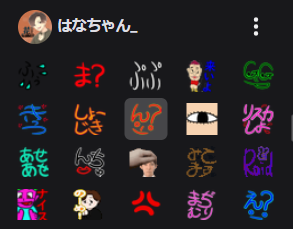
私の場合は上記画像ようなエモート(スタンプ)を作って設定しています。
この配信者独自のエモート(スタンプ)はサブスクライバー登録をしている視聴者のみ使うことが可能です。
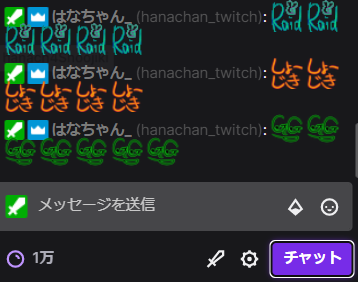
スタンプを使うことで上記画像のようにコメント欄に表示されます。
こういったスタンプを今回は作っていきましょう。
【Twitch スタンプの作り方】必要なソフト
今回はPCのフリーソフトを使ってスタンプを作っていきます。
スマホでの作り方については、【Twitch(ツイッチ)】スタンプの作り方とスタンプの背景を透過させる方法の記事をご覧ください。
今回使用するフリーソフト ・FireAlpaca64(無料)
上記ソフトを使用してスタンプを作っていきます。
既にお使いのお絵描きソフトがある方はそちらで結構です!
FireAlpaca64公式よりダウンロードしてください。
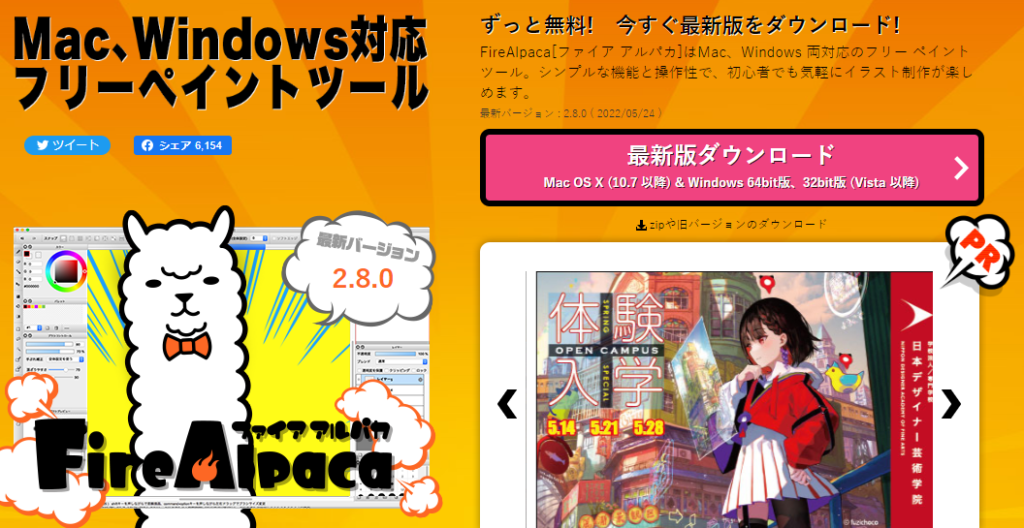
上記画面の「最新版ダウンロード」よりダウンロードできます。
ダウンロードが完了したらデスクトップに保存しましょう。

ダウンロードできたら起動してください。
FireAlpaca64の使い方
簡単にFireAlpaca64の使い方もご説明していきます。
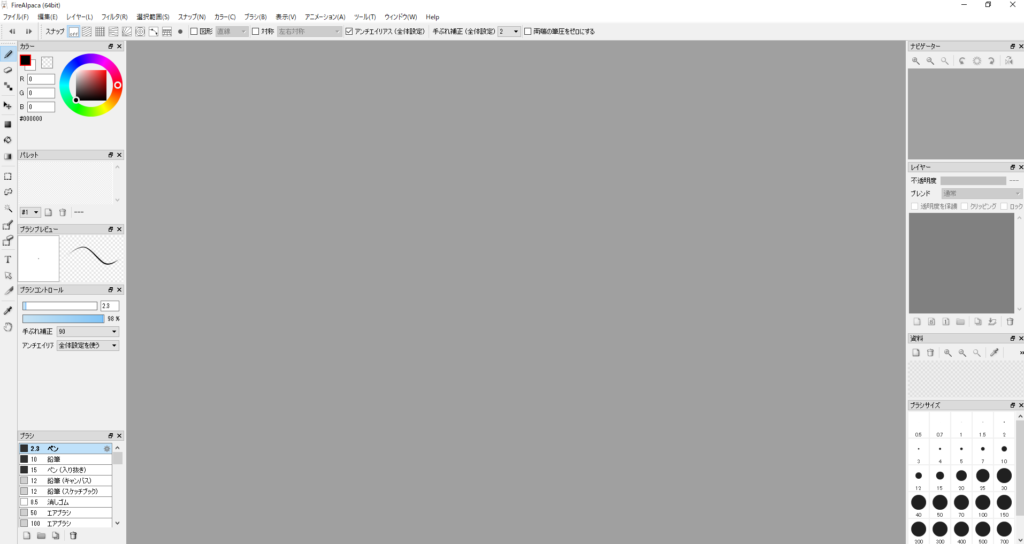
起動すると上記画像のような画面になるので、ここから作りたいスタンプの絵を描いていきましょう。
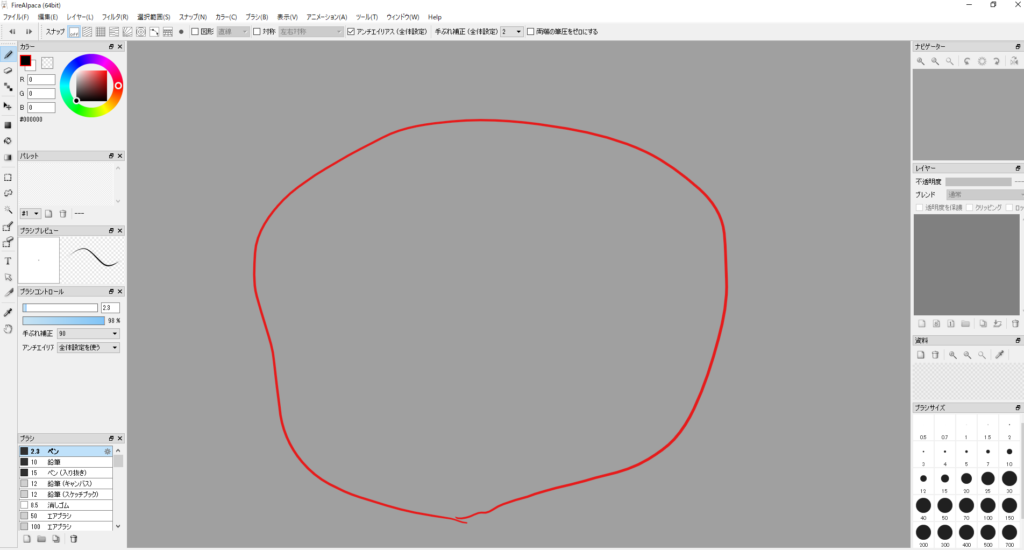
上記画像の赤枠のところをダブルクリック。
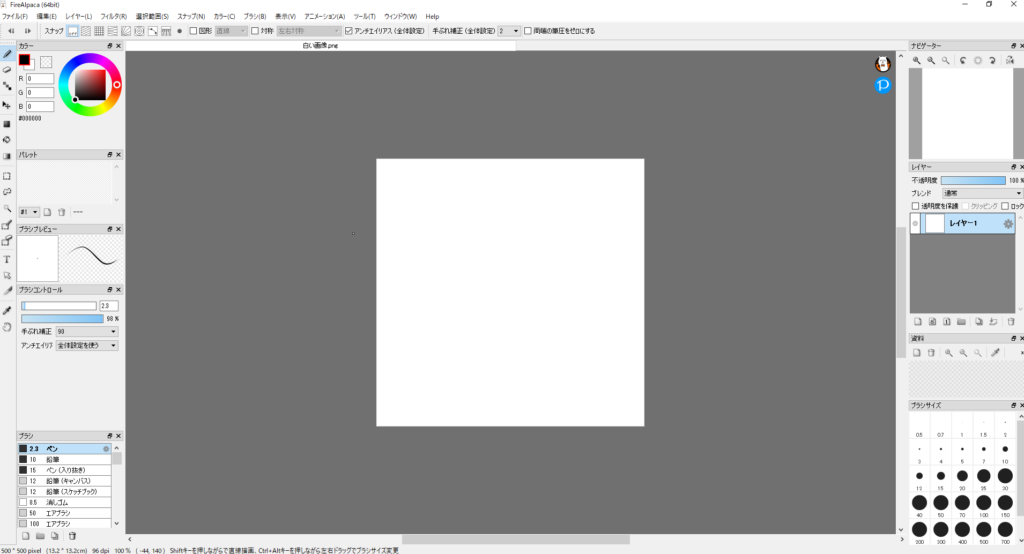
ファイルを選択するようにでるので、適当な白い画像を貼り付けます。
※白い画像がない方はネットから適当に「正方形の白い画像」を拾い、ここに貼り付けましょう。
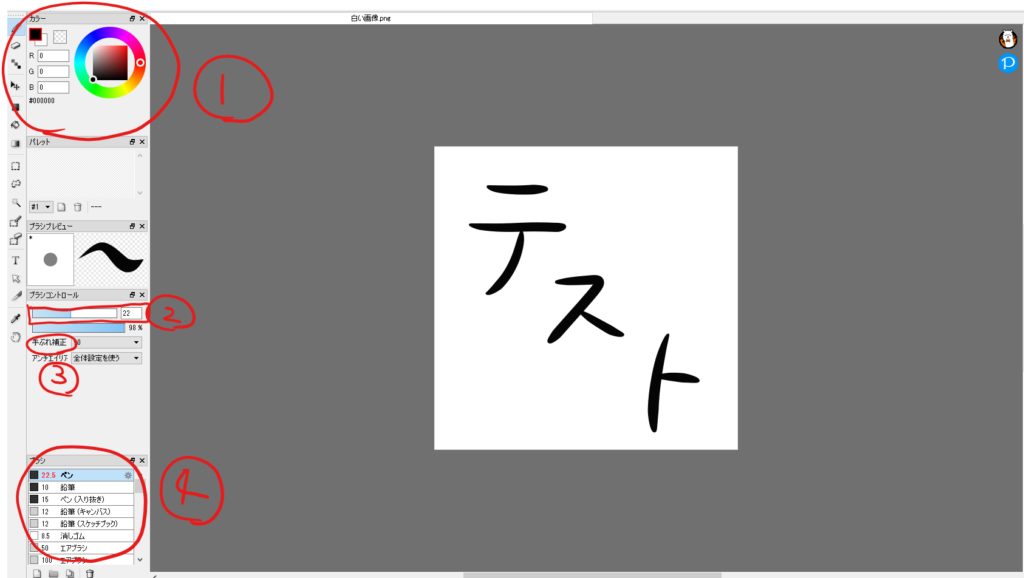
①色を選択 ②ペンの太さを選択 ③手ぶれ補正を選択(90くらいがおすすめ) ➃ペンの種類を選択
上記内容を設定したら、白い画像のところに絵や文字を描いてください。
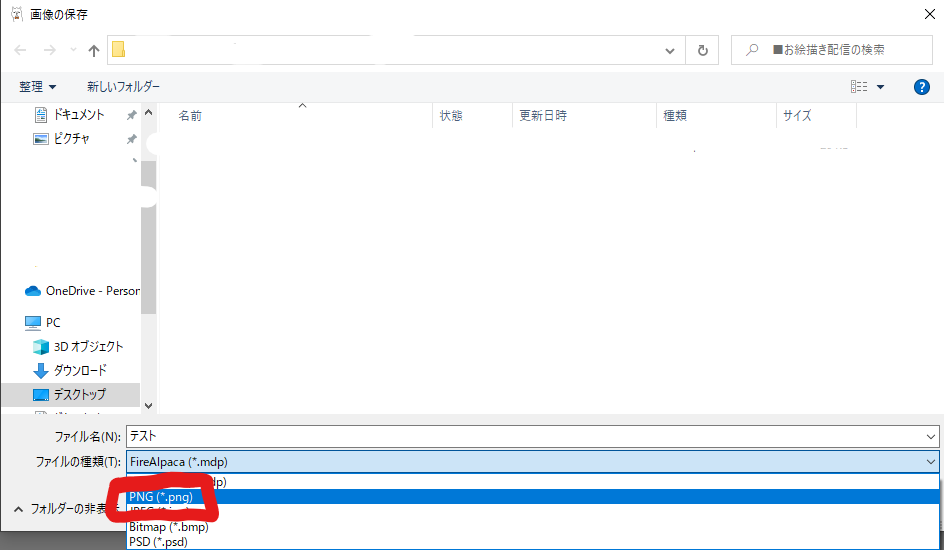
スタンプにする絵が完成したら、「ファイル」→「名前を付けて保存」を押します。
保存画面になるのでファイル名に名前を入力し、その下のファイルの種類を「PNG」にします。
これで保存が完了です。
ペンタブを買ってみる
お絵描きをするにはペンタブというツールがあると便利です!
マウスで描くとうまく線が描けないので、ペンタブを使ってお絵描きをしてみましょう。
ペンタブをPCにUSBで繋ぐと、ペンがマウスのようになり、お絵描きが簡単になります。
ペンタブと合わせてお絵描きソフトのライセンスも購入すると質のいいお絵描きソフトでお絵描きすることができます。
もちろん先ほどご紹介した無料ソフトもあるので、無料でお絵描きしたい方は不要です。
また、お絵描きに入れたい可愛いフォントなども購入することで使えるようになります。
【Twitch スタンプの作り方】サイズを合わせる
Twitchのエモート(スタンプ)の作り方がわかったところで、次はエモート(スタンプ)をTwitchで使えるように画像サイズを変更していきます。
スタンプにできる画像の条件 ・最大ファイルサイズ1MB ・解像度は112×112ピクセルから4096×4096ピクセルの間 ・アニメーションなし ・正方形にする

上記画像の内容を守っている画像であれば使えるので、この条件に合わせるように画像サイズを変更しましょう。
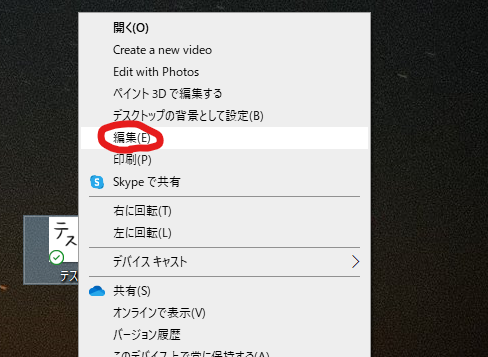
先ほど「作成した画像を右クリック」→「編集」
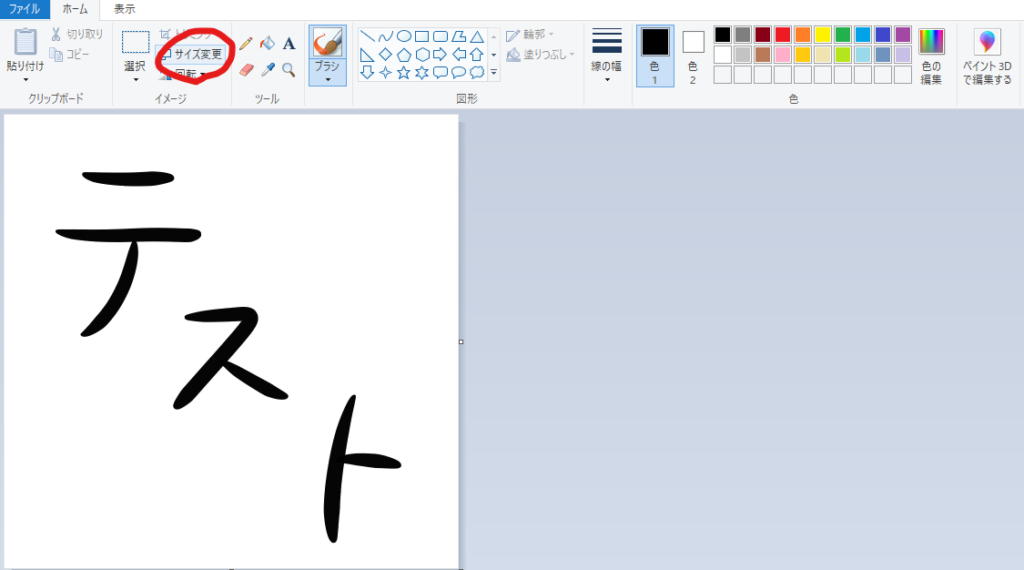
編集画面になったら「サイズ変更」をクリック。
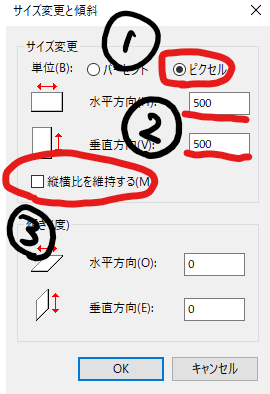
画像サイズ変更画面になったら、
①ピクセルを選択
②500×500にする
③縦横比を維持するのチェックを外す
※縦横比のチェックをはずしてから500×500にしましょう。
サイズの変更が完了したら、「ファイル」→「上書き保存」
これで画像サイズがスタンプの適正サイズになりました!
【Twitch スタンプの作り方】背景を透過する
スタンプが適正サイズになったら次は背景を透過(PNGファイル形式)にする必要があります。
自動で背景を透過してくれるサイト
上記サイトにアクセスしてください。
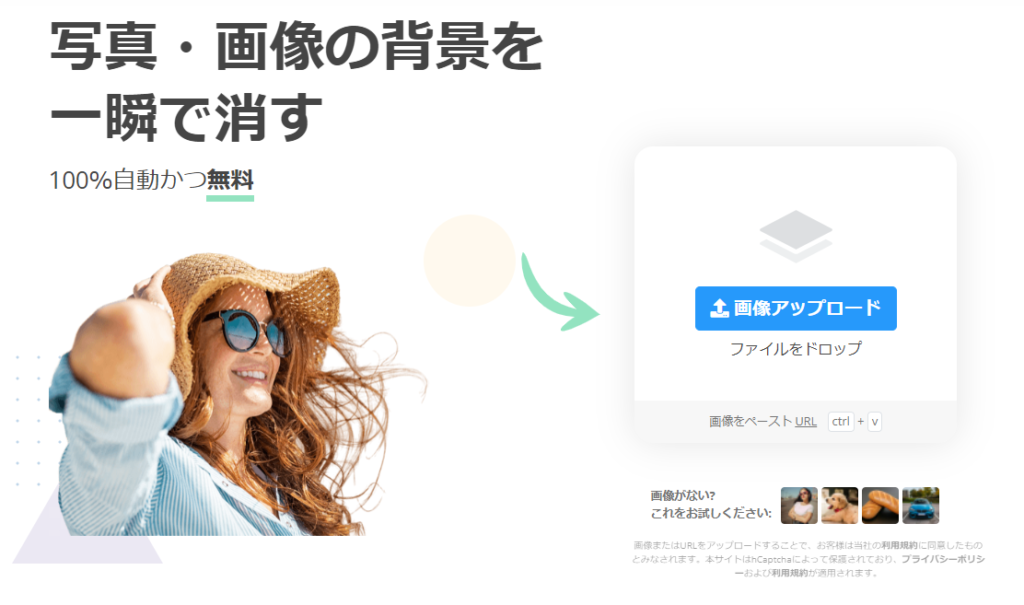
サイトにアクセスすると上記画像のようなサイトに飛ぶので、「画像をアップロード」から先ほど作成した画像をアップロードしてください。
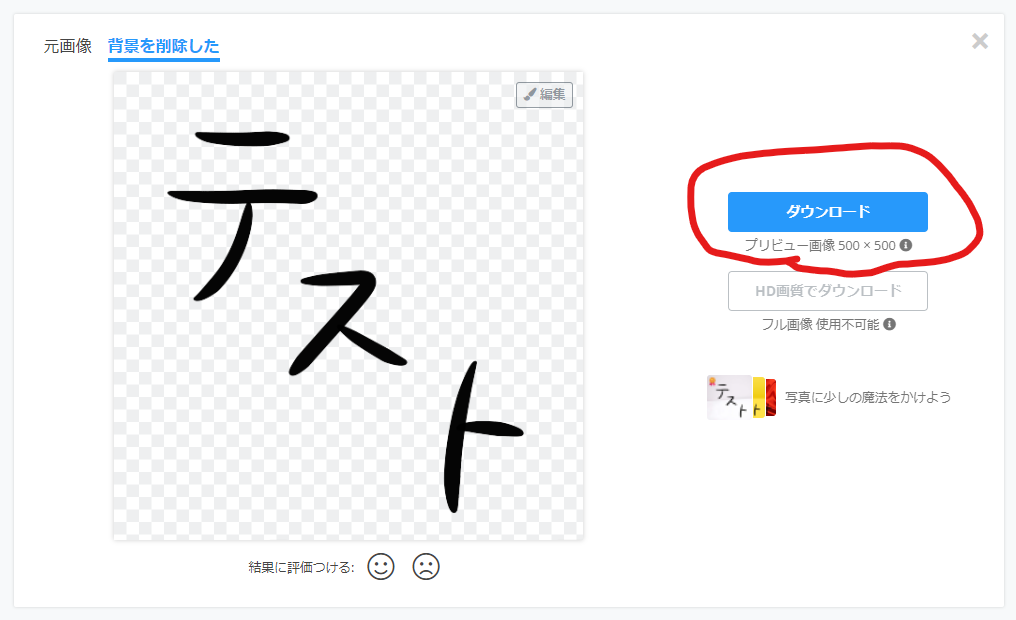
アップロードすると、画像の背景を自動で検出し、背景を透過してくれるので、そのまま「ダウンロード」を押し、保存してください。
背景がうまく透過されていればそのままスタンプとして使えます。
背景をうまく透過してくれなかった場合はこちらの背景透過サイトを使用してみてください。
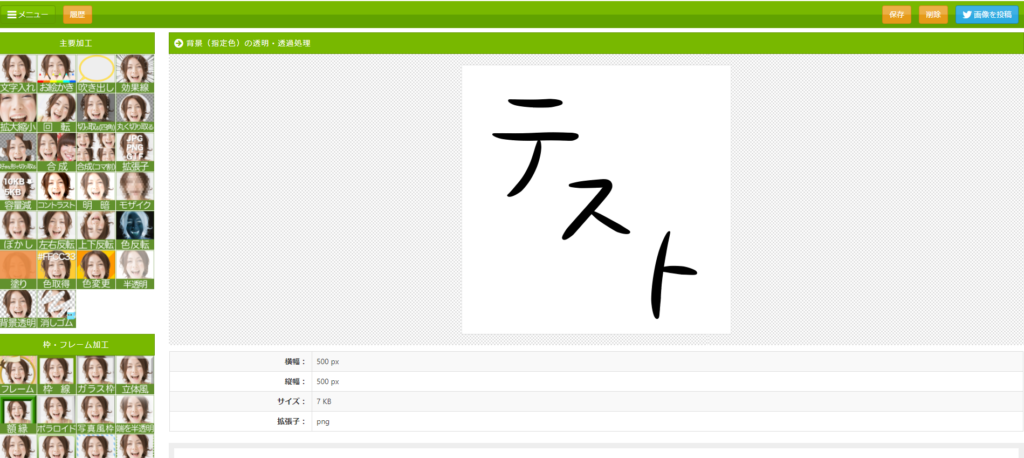
このサイトは透過したい画像をアップロードし、透過したい場所をクリックすると背景を透過してくれます。
無事に背景が透過できたら保存をしましょう。
【Twitch スタンプの作り方】Twitchに登録する
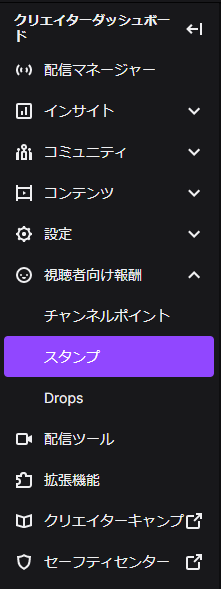
クリエイターダッシュボードを開き「視聴者向け報酬」→「スタンプ」
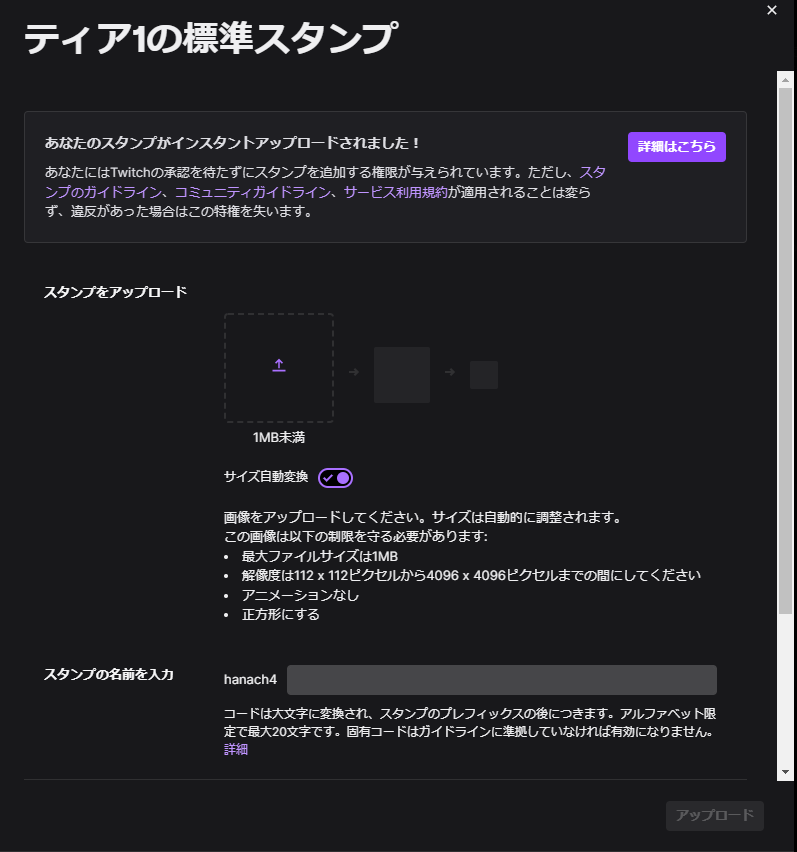
スタンプの空枠をクリックしアップロード画面になったら先ほど作成した画像をアップロードしましょう。
スタンプの名前を入力したら登録完了です!
さいごに
今までスタンプなんて自分で描けない、作れないと思っていた方もこの記事を見ていただければ無料で簡単に作ることができます。
スタンプは絵だけでなく、文字でも登録することが出来るので、絵が苦手な方は文字でもいいので書いて作ってみましょう!
もしスタンプをプロのイラストレーターにお願いしたい場合はSKIMAというサイトで依頼をしてみましょう。
また、SKIMAの依頼については【Twitch(ツイッチ)】Twitchスタンプを絵師さんに依頼したい!で詳しくご紹介していますので上記記事を見ていただければ幸いです。

最後までご覧いただきありがとうございました。




コメント